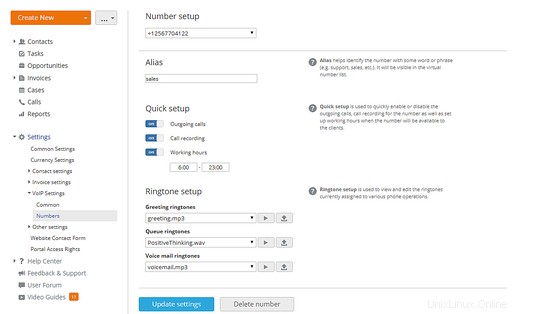ONLYOFFICE je řešení s otevřeným zdrojovým kódem, které zahrnuje komplexní online editory dokumentů pro textové dokumenty, tabulky a prezentace s řadou nástrojů produktivity:CRM a projektový management, pošta, kalendář, chat a další. ONLYOFFICE Community Server je kolaborativní open source systém distribuovaný pod GNU GPL v3.0.
Twilio je cloudová komunikační platforma pro vytváření aplikací pro SMS, hlasové a zasílání zpráv pomocí rozhraní API webových služeb.
Pokud potřebujete často uskutečňovat pracovní hovory, povolte VoIP v ONLYOFFICE pomocí integrace Twilio. Tato funkce vám umožňuje přijímat příchozí hovory a uskutečňovat odchozí hovory přímo z webového prohlížeče pomocí virtuálních čísel.
Krok 1:Aktualizujte na nejnovější verzi
Aktualizujte ONLYOFFICE Community Server na nejnovější verzi pomocí Dockeru podle tohoto návodu. Pokud jste v ONLYOFFICE noví, stáhněte si nejnovější verzi z GitHubu.
Krok 2:Integrace Twilio s ONLYOFFICE
Zaregistrujte se do Twilio nebo se přihlaste ke svému účtu, pokud jej již máte.
Zkopírujte své přihlašovací údaje k rozhraní API – ID ÚČTU a AUTH TOKEN , který naleznete v Přehledu účtu '.
Vstupte do ONLYOFFICE a přejděte na stránku Nastavení. Poté vyberte možnost Integrace a otevřete sekci Služby třetích stran.
Najděte Twilio v seznamu služeb třetích stran a klikněte na přepínač vedle jeho ikony. Vložte SID účtu a Auth token do příslušných polí a kliknutím na tlačítko Povolit uložte nastavení.
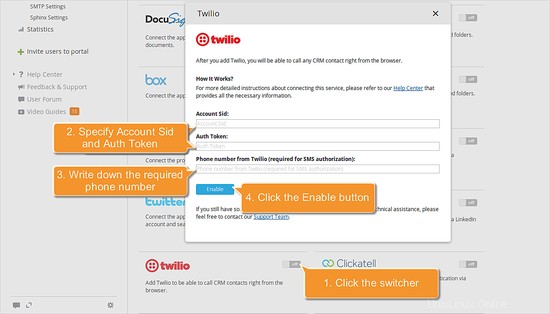
Vezměte prosím na vědomí, že možnost připojení účtu Twilio je dostupná pouze pro administrátory portálu.
Krok 3:Přidání virtuálního čísla
Jakmile je váš účet Twilio připojen k ONLYOFFICE, můžete přidávat virtuální čísla.
Přejděte do modulu CRM a otevřete sekci Nastavení.
Vyberte možnost Nastavení VoIP a klikněte na odkaz Koupit telefonní číslo.
V okně Nákup čísla vyberte požadované číslo ze seznamu dostupných a klikněte na tlačítko Koupit telefonní číslo.
Použijte možnost Propojit zakoupené číslo, pokud již máte některá čísla zakoupená dříve ve svém účtu Twilio.
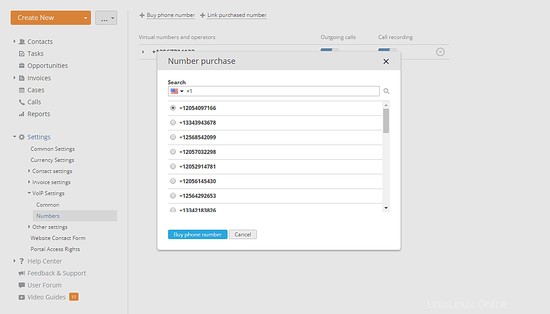
Krok 4:Nastavení virtuálního čísla
V seznamu Virtuální čísla a operátoři vyberte číslo, které budete spravovat.
Kliknutím na přepínač Odchozí hovory budete moci uskutečňovat odchozí hovory.
Kliknutím na přepínač Záznam hovorů budete moci zaznamenávat všechny příchozí a odchozí hovory pro vybrané číslo.
Kliknutím na šipku nalevo od čísla přidáte operátory, kteří by měli být schopni toto virtuální číslo používat.
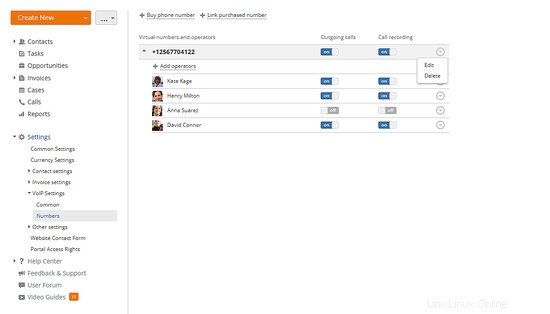
Když vyberete možnost Upravit, otevře se stránka Nastavení čísla, která vám umožní upravit další nastavení:
- zadání aliasu;
- uvedení pracovní doby;
- nastavení vyzváněcích tónů.
Klikněte na Aktualizovat nastavení pro použití změn.